GitLab与Jenkins集成实战:构建高效自动化CI_CD流程
发布时间: 2024-12-20 18:40:20 阅读量: 13 订阅数: 12 


Jenkins+Gitlab持续集成综合实战1
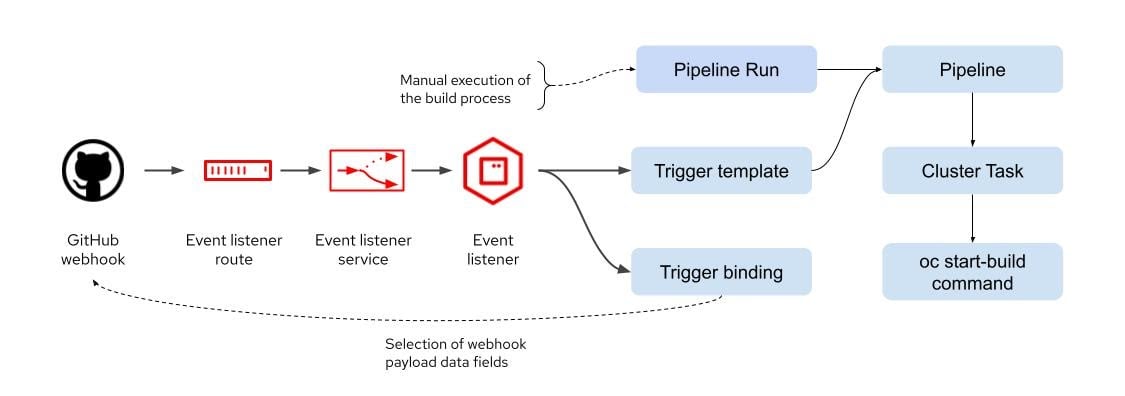
# 摘要
本文深入探讨了GitLab与Jenkins集成在自动化CI/CD流程中的应用,提供了从基础配置到高级功能实现的全面指导。首先介绍了GitLab和Jenkins的基础知识,包括它们的安装、配置以及Webhook的使用。随后,深入分析了Jenkins与GitLab的集成方式,以及如何通过构建流水线来实现代码的持续集成和持续交付。在此基础上,本文详细阐述了自动化CI/CD流程的实践,包括触发机制、测试与环境管理、部署以及监控告警等关键实践。最后,文章还涉及了高级自动化功能,如多分支流水线策略、依赖管理和安全性应用,并通过案例研究与故障排除,提供了集成实践中遇到问题的解决方案和维护经验。
# 关键字
GitLab;Jenkins;CI/CD;自动化;流水线;安全扫描
参考资源链接:[Git基本手册.pdf](https://wenku.csdn.net/doc/645d91b395996c03ac434657?spm=1055.2635.3001.10343)
# 1. GitLab与Jenkins集成概述
## 简介
GitLab与Jenkins的集成是现代软件开发生命周期中实现自动化构建、测试和部署的关键环节。通过将这两个工具相结合,团队能够有效地管理源代码,自动化软件的开发流程,从而加速产品的上市时间并提升软件质量。
## 为什么选择GitLab与Jenkins
GitLab作为源代码管理工具,不仅提供了代码托管服务,还内建了强大的CI/CD能力。而Jenkins以其强大的插件生态和灵活的工作流设计,成为了业界首选的自动化服务器。两者的结合,不仅可以实现代码的持续集成,还能够实现持续交付,甚至持续部署到各种运行环境。
## 集成流程概览
集成过程通常涉及以下几个关键步骤:安装配置GitLab和Jenkins、配置GitLab CI/CD、设置Webhook以实现自动化触发,以及在Jenkins中创建流水线。这些步骤确保了从代码提交到构建、测试、部署的整个流程可以无缝进行。
接下来的章节将会详细介绍这些步骤,并提供操作指南和最佳实践。
# 2. GitLab基础与配置
## 2.1 GitLab的基本概念与功能
GitLab是一个开源的版本控制系统,提供了一个用于代码管理的Web界面。它可以用来存储代码仓库,跟踪和记录代码变更,以及管理项目的整个生命周期。GitLab的核心功能包括代码仓库管理、问题追踪、持续集成和部署。
### 2.1.1 GitLab的安装与运行
安装GitLab可以通过多种方式完成,包括使用安装包、Docker容器或者直接在云平台如AWS或Azure上部署。以下是使用Omnibus包进行安装的基本步骤:
1. 导入公共签名密钥:
```bash
curl https://packages.gitlab.com/gpg.key | sudo apt-key add -
```
2. 添加GitLab软件包源:
```bash
sudo apt-add-repository "deb https://packages.gitlab.com/gitlab/gitlab-ee/ubuntu/$(lsb_release -cs) main"
```
3. 安装GitLab包:
```bash
sudo apt-get update
sudo apt-get install gitlab-ee
```
4. 完成安装后,访问GitLab服务器地址,并设置初始root密码。
### 2.1.2 项目的创建与管理
创建项目是GitLab中的一项基础操作,用户可以在自己的GitLab界面上创建项目,然后开始版本控制的旅程。以下是创建项目的步骤:
1. 登录GitLab。
2. 在首页,点击右上角的"+"图标,选择"New project"。
3. 填写项目名称,选择是否初始化项目,如添加README文件。
4. 点击"Create project"。
项目创建成功后,可以进行各种项目管理操作,如配置分支保护规则、管理项目成员权限等。
## 2.2 GitLab CI/CD基础
### 2.2.1 持续集成/持续交付(CI/CD)原理
CI/CD代表持续集成和持续交付,是一种软件开发实践,使开发团队能够频繁地发布软件更新。持续集成关注开发人员代码的集成频率,而持续交付则关注代码到生产环境的自动化流程。
### 2.2.2 GitLab CI/CD的配置与实践
GitLab CI/CD功能允许开发人员将自动化流程集成到GitLab项目中。它通过`.gitlab-ci.yml`文件配置,该文件定义了在特定事件发生时应执行的任务。
以下是`.gitlab-ci.yml`的一个基本配置示例:
```yaml
stages:
- build
- test
- deploy
build_job:
stage: build
script:
- echo "Building application..."
- ./build_application.sh
only:
- master
test_job:
stage: test
script:
- echo "Testing application..."
- ./run_tests.sh
only:
- master
deploy_job:
stage: deploy
script:
- echo "Deploying application to production..."
- ./deploy_to_prod.sh
only:
- master
```
在本配置中,定义了三个阶段(构建、测试和部署),每阶段对应一个作业。`only`关键字表示这些作业只会在`master`分支上执行。
## 2.3 GitLab的Webhook使用
### 2.3.1 Webhook的设置与触发机制
Webhook是GitLab中用于接收外部事件的一种机制,通常用于集成第三方服务。当特定事件发生在GitLab仓库时,Webhook可以向指定的URL发送HTTP POST请求。
### 2.3.2 实际场景中的应用案例
假设我们希望在每次代码推送到`master`分支时,自动触发Jenkins来构建应用程序。以下是设置Webhook的步骤:
1. 在GitLab项目设置中找到"Webhooks"部分。
2. 添加一个新的Webhook,将URL设置为Jenkins的回调地址。
3. 选择要触发Webhook的事件,如"Push events"。
4. 保存Webhook。
现在,每当有代码推送到`master`分支时,GitLab都会向Jenkins发送一个POST请求,触发Jenkins执行构建任务。
GitLab的Webhook功能还可以用于许多其他的集成场景,如通知Slack通道、更新问题追踪器等。
# 3. Jenkins基础与集成
## 3.1 Jenkins入门指南
### 3.1.1 Jenkins的安装与启动
Jenkins是一个开源的自动化服务器,主要用于自动化各种任务,尤其是构建、测试和部署软件。要开始使用Jenkins,首先需要在服务器上安装并启动Jenkins实例。以下是基于Ubuntu系统的安装与启动步骤:
```bash
# 添加Jenkins的官方软件源密钥
wget -q -O - https://pkg.jenkins.io/debian/jenkins.io.key | sudo apt-key add -
# 安装Jenkins软件包
sudo sh -c 'echo deb https://pkg.jenkins.io/debian-stable binary/ > /etc/apt/sources.list.d/jenkins.list'
# 更新软件包信息
sudo apt-get update
# 安装Jenkins
sudo apt-get install jenkins
```
安装完成后,Jenkins服务将自动启动。可以通过以下命令检查Jenkins服务的状态:
```bash
sudo systemctl status jenkins
```
如果服务没有运行,可以使用下面的命令启动Jenkins服务:
```bash
sudo systemctl start jenkins
```
启动Jenkins后,需要通过浏览器访问Jenkins的Web界面。默认情况下,Jenkins监听在8080端口,访问地址为 `http://<服务器地址>:8080`。初次访问时需要输入初始密码,该密码位于 `/var/lib/jenkins/secrets/initialAdminPassword` 文件中。获取密码后,按照Web界面的引导完成管理员用户设置,并安装推荐的插件,即可开始使用Jenkins。
### 3.1.2 插件的安装与管理
Jenkins的真正强大之处在于其插件生态系统。插件可以扩展Jenkins的功能,使其能够支持各种开发工具和项目类型。安装新插件的步骤如下:
1. 登录到Jenkins的Web界面,点击左侧的"Manage Jenkins"。
2. 在管理页面中选择"Manage Plugins"来进入插件管理界面。
3. 在"Available"标签页中,可以看到可用的插件列表。可以通过搜索框找到想要的插件。
4. 选中一个或多个插件,然后点击页面下方的"Install without restart"按钮来安装插件。
5. 安装完成后,需要重启Jenkins使插件生效。
插件安装完成后,可通过"Installed"标签页管理和更新已安装的插件。对于不再需要的插件,可以直接在列表中选中它们并进行卸载操作。
```mermaid
graph LR
A[访问Manage Jenkins] --> B[进入Manage Plugins]
B --> C[查看Available插件]
C --> D[安装选中的插件]
D --> E[重启Jenkins]
E --> F[进入Installed标签页]
F --> G[管理已安装插件]
G --> H[卸载不再需要的插件]
```
在管理插件时,务必保持谨慎,因为一些插件可能对流水线有依赖关系。错误的插件卸载可能导致流水线中断。
## 3.2 Jenkins与GitLab集成
### 3.2.1 GitLab插件的配置与使用
为了将Jenkins与GitLab集成,需要用到GitLab插件。这个插件能够让Jenkins监听GitLab的事件,并在特定事件发生时自动触发构建任务。以下是集成的步骤:
1. 在Jenkins的插件管理界面中,搜索并安装"GitLab Plugin"。
2. 安装完成后,回到Jenkins首页,选择"系统配置",在"系统配置"页面中找到"GitLab"配置部分。
3. 在此处配置GitLab服务器的API地址,以及用于连接Jenkins与GitLab的认证信息(通常是个人访问令牌)。
4. 配置完成后,保存设置,这样Jenkins就可以通过GitLab插件与GitLab服务器进行通信了。
为了验证配置是否成功,可以尝试让Jenkins监听一个GitLab项目的webhook事件。在GitLab项目设置中找到webhook设置页面,并添加一个新的webhook,其URL格式一般为 `http://<Jenkins服务器地址>/gitlab-webhook/`。
```mermaid
graph LR
A[安装GitLab插件] --> B[系统配置GitLab]
B --> C[配置API地址与认证]
```
0
0






